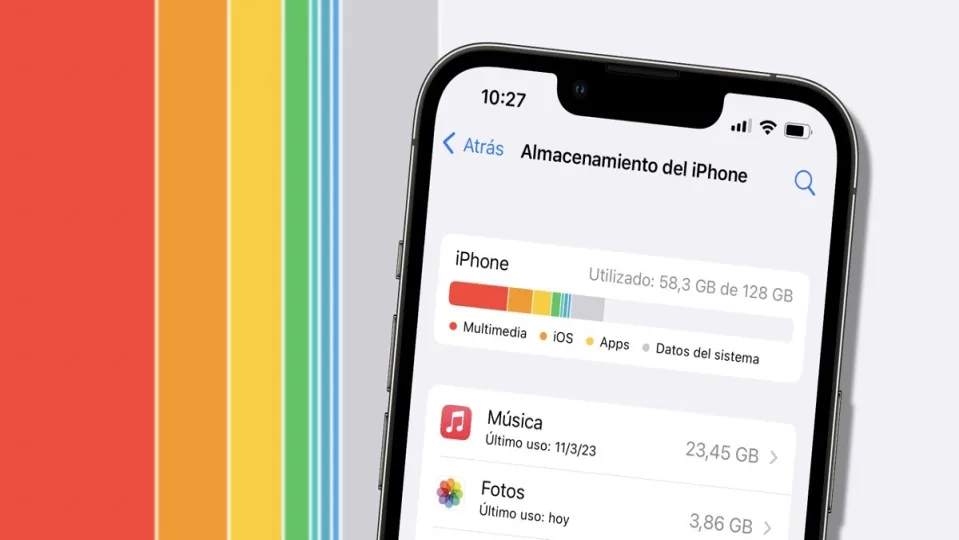Mantener el iPhone y el iPad limpio y organizado es fundamental para que podamos guardar todo lo que necesitamos. A veces el almacenamiento disponible baja drásticamente, acercando al dispositivo a tener que mostrar el aviso de “Almacenamiento casi lleno”. Algo, afortunadamente, que podemos evitar muy fácilmente.
Antes de decidir comprar un nuevo iPhone 14 amarillo con más capacidad, son varios los recursos que tenemos para mantener nuestros dispositivos vacíos de datos que no necesitamos. Desde eliminar aplicaciones hasta vaciar algunas cachés, es mucho lo que podemos hacer.
Primero comprobemos el espacio disponible
Antes de nada, hablemos de cuánto espacio tenemos disponible. Es algo que podemos consultar abriendo la app Ajustes y entrando en General > Almacenamiento del [iPhone/iPad]. En la parte superior, veremos un gráfico que, por colores, nos mostrará qué está ocupando más dentro de nuestro iPhone o iPad.
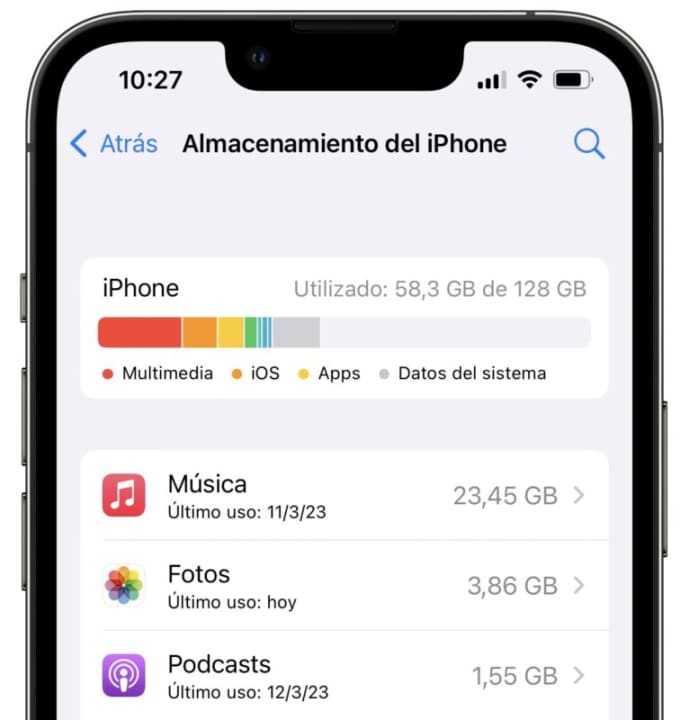
En general, tener ocupado más de un 75% del espacio disponible es razón suficiente como para plantearnos hacer un poco de limpieza. Limpieza, de hecho, que no necesariamente nos hará perder ninguna información.
Consideremos las apps que no utilizamos
Justo en la pantalla en la que nos encontramos, en la parte inferior, hay una lista de las aplicaciones que más espacio ocupan. Siempre será mejor dirigir nuestra atención a una de las que encabezan la lista, que a 10 de las de la parte inferior. Así, si detectamos cualquier app que no utilizamos, podemos simplemente tocarla y luego tocar Eliminar app para recuperar el espacio.
Y consideremos también la información dentro de las mismas
Igual que acabamos de eliminar las apps que no utilizamos, podemos encontrarnos en la lista apps que sí utilizamos, pero que están ocupando más espacio del que deberían. Pongamos por ejemplo la app de Twitter. Esta acumula una caché de elementos que hemos visto para que, si queremos volver a verlos, no tenga que descargarlos de nuevo.

Eliminar esta caché no significa que vayamos a perder nada, pero sí que vayamos a recuperar un montón de espacio. Aquí la recomendación es —con una copia de seguridad de cualquier información que queramos guardar— eliminar la app e, inmediatamente, volver a descargarla del App Store. Alternativamente, hablando de apps como Telegram o WhatsApp, por ejemplo, podemos utilizar sus propias herramientas de gestión de cachés y almacenamiento para recuperar espacio en nuestro iPhone o iPad.
Lo mismo se aplica a la música. Desde la misma pestaña de información en la que nos encontramos, podemos tocar la app Música y luego deslizar hacia la izquierda cualquier artista para eliminar la música descargada.
Mensajes y Safari también ocupan su tamaño
La app Mensajes y Safari son otras dos aplicaciones que pueden ocupar más de lo que podríamos esperar. En la app Mensajes solucionarlo es tan fácil como abrir la misma aplicación y eliminar aquellas conversaciones que ya no necesitamos. Especialmente aquellas que contengan muchos vídeos o fotos. Si lo deseamos, en Ajustes > Mensajes > Conservar mensajes podemos elegir 30 días o 1 año, para que Mensajes se ocupe de eliminar las conversaciones anteriores a ese espacio de tiempo.
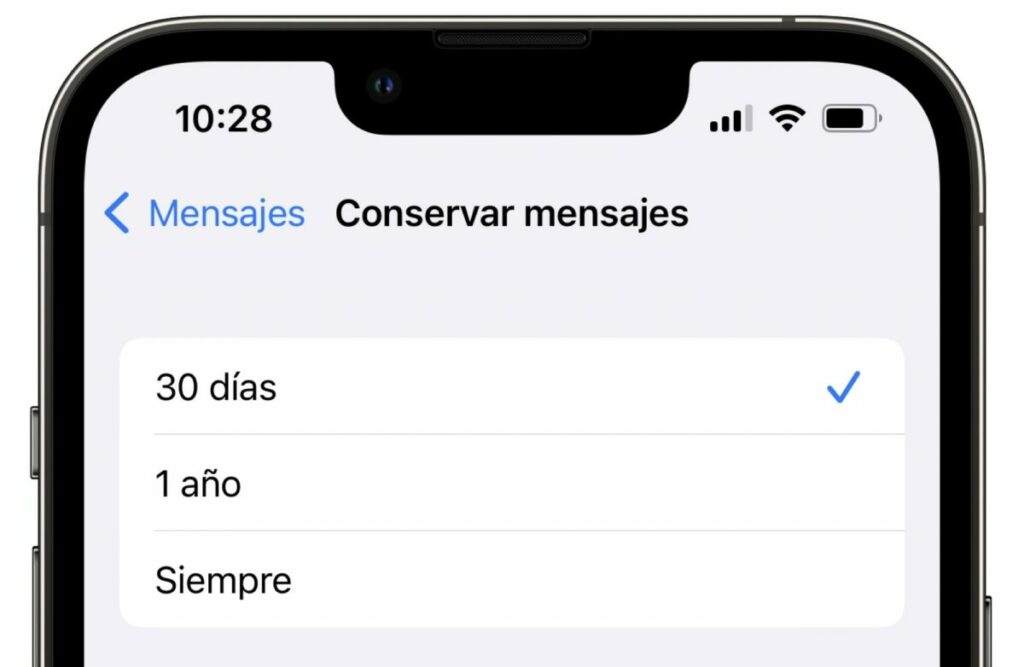
Safari, por su parte, con la caché del navegador también puede ocupar un espacio considerable. Borrar dicha caché es tan fácil como entrar en Ajustes > Safari y tocar en Borrar historial y datos de sitios web. Tengamos en cuenta, eso sí, que tendremos que volver a iniciar sesión en los sitios que así lo requieran.
Siempre es buena idea actualizar
Para terminar, siempre es buena idea que mantengamos nuestro iPhone o iPad actualizado. Las actualizaciones se descargan en el dispositivo, listas para ser instaladas, lo que ocupa su propio espacio. Una vez instaladas, ese espacio se libera y nosotros, además, disfrutamos de más funcionalidades y, sobre todo, de una mayor seguridad.
Igual que la lista de nueve Atajos para iPhone imprescindibles, la lista de recomendaciones podría seguir con que en Ajustes > Fotos activemos Fotos en iCloud, por ejemplo, para que nuestras fotos y vídeos se guarden en la nube y luego marcar Optimizar almacenamiento para que no ocupen espacio en nuestro dispositivo. Y podríamos continuar, pero lo cierto es que, con los pasos que acabamos de ver, podremos recuperar una gran cantidad de espacio fácilmente y, en muchos casos, sin renunciar a ningún dato.
Algunos de los enlaces añadidos en el artículo forman parte de campañas de afiliación y pueden representar beneficios para Softonic.